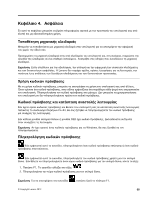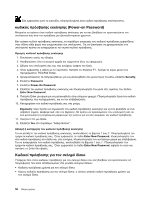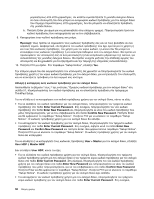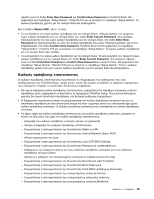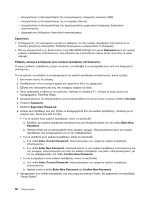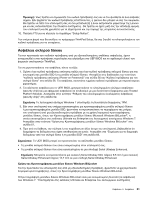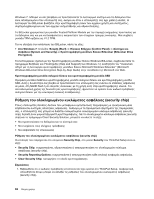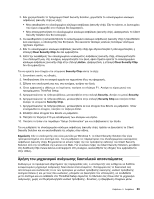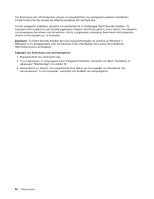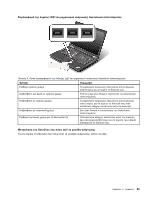Lenovo ThinkPad T430 (Greek) User Guide - Page 78
Με την ενεργοποίηση της δυνατότητας Lock UEFI BIOS Settings στο μενού
 |
View all Lenovo ThinkPad T430 manuals
Add to My Manuals
Save this manual to your list of manuals |
Page 78 highlights
WAN Security ThinkPad Lock UEFI BIOS Settings Password 1 2 3 4 F1 ThinkPad Setup. 5 Security. 6 Password. 7 Supervisor Password. 8 a Enter New Password. b Enter a Enter Current Password b Enter New Password Confirm New Password. a Enter Current Password b Enter New Password και Confirm New Password. 9 Enter Setup Notice". 60
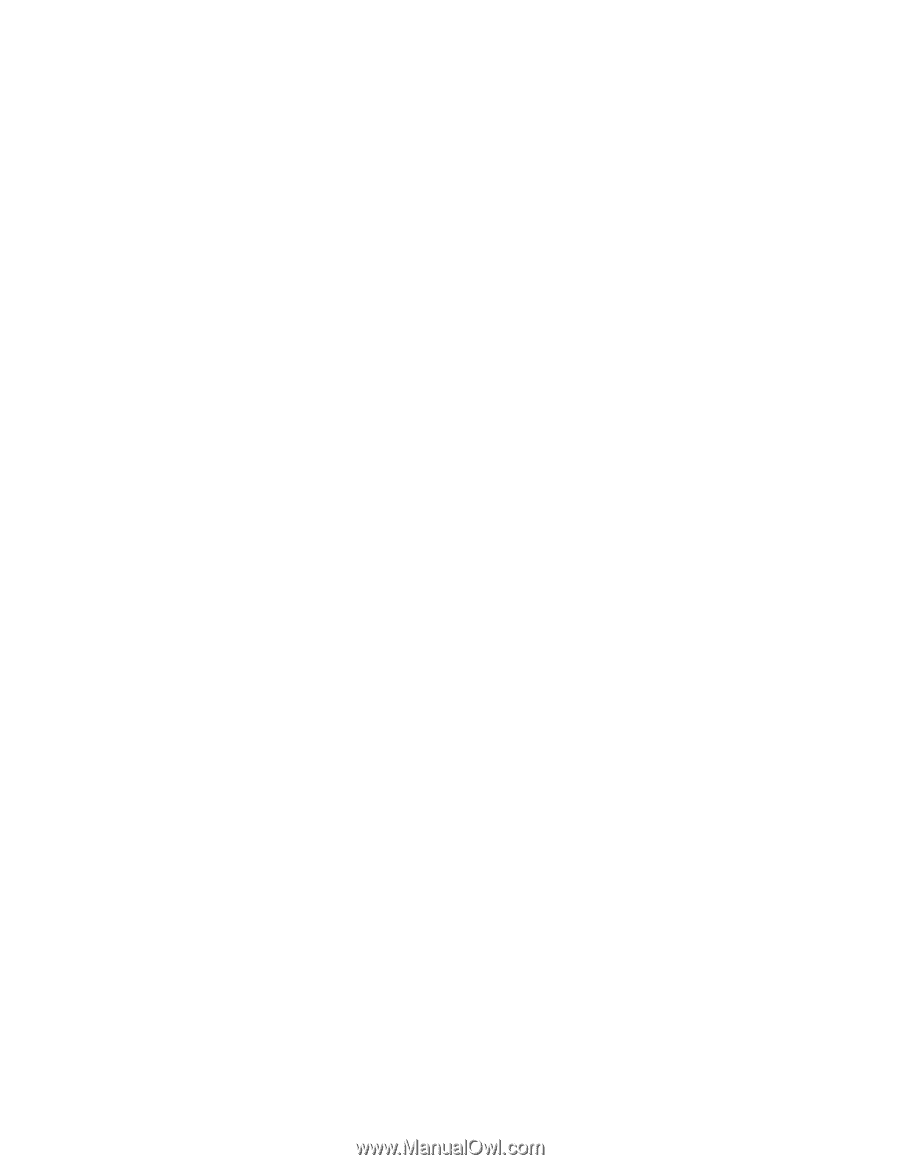
–
Ενεργοποίηση ή απενεργοποίηση της ενσωματωμένης ασύρματης συσκευής WAN
–
Ενεργοποίηση ή απενεργοποίηση της λειτουργίας Security
–
Ενεργοποίηση ή απενεργοποίηση της προτεραιότητας μηχανισμού ανάγνωσης δακτυλικού
αποτυπώματος
–
Διαγραφή των δεδομένων δακτυλικού αποτυπώματος
Σημειώσεις:
•
Ο διαχειριστής του συστήματος μπορεί να καθορίσει τον ίδιο κωδικό πρόσβασης εποπτεύοντος σε
πολλούς φορητούς υπολογιστές ThinkPad προκειμένου να διευκολύνει τη διαχείριση.
•
Με την ενεργοποίηση της δυνατότητας Lock UEFI BIOS Settings στο μενού
Password
κατά τον ορισμό
κωδικού πρόσβασης εποπτεύοντος, είναι αδύνατο για οποιονδήποτε άλλον εκτός από εσάς να κάνει
αλλαγές.
Ρύθμιση, αλλαγή ή κατάργηση ενός κωδικού πρόσβασης εποπτεύοντος
Ο κύριος κωδικός πρόσβασης μπορεί να οριστεί, να αλλαχθεί ή να καταργηθεί μόνο από ένα διαχειριστή
συστήματος.
Για να ορίσετε, να αλλάξετε ή να καταργήσετε τον κωδικό πρόσβασης εποπτεύοντος, κάντε τα εξής:
1. Εκτυπώστε αυτές τις οδηγίες.
2. Αποθηκεύσετε όλα τα ανοιχτά αρχεία και τερματίστε όλες τις εφαρμογές.
3. Σβήστε τον υπολογιστή σας και, στη συνέχεια, ανάψτε τον ξανά.
4. Όταν εμφανιστεί η οθόνη με το λογότυπο, πατήστε το πλήκτρο F1. Ανοίγει το κύριο μενού του
προγράμματος ThinkPad Setup.
5. Χρησιμοποιώντας τα πλήκτρα βέλους για να μετακινηθείτε στο μενού προς τα κάτω, επιλέξτε
Security
.
6. Επιλέξτε
Password
.
7. Επιλέξτε
Supervisor Password
.
8. Ανοίγει ένα παράθυρο που σας ζητάει να καταχωρήσετε ένα νέο κωδικό πρόσβασης. Ανάλογα με τις
ανάγκες σας, κάντε ένα από τα εξής:
•
Για να ορίσετε έναν κωδικό πρόσβασης, κάντε τα ακόλουθα:
a.
Επιλέξτε τον κωδικό πρόσβασης εποπτεύοντος και πληκτρολογήστε τον στο πεδίο
Enter New
Password
.
b. Πατήστε Enter για να μετακινηθείτε στην επόμενη γραμμή. Πληκτρολογήστε ξανά τον κωδικό
πρόσβασης που καταχωρήσατε για να τον επιβεβαιώσετε.
•
Για να αλλάξετε έναν κωδικό πρόσβασης, κάντε τα ακόλουθα:
a.
Στο πεδίο
Enter Current Password
, πληκτρολογήστε τον τρέχοντα κωδικό πρόσβασης
εποπτεύοντος.
b. Στο πεδίο
Enter New Password
, πληκτρολογήστε το νέο κωδικό πρόσβασης εποπτεύοντος και,
στη συνέχεια, πληκτρολογήστε εκ νέου τον κωδικό πρόσβασης που μόλις πληκτρολογήσατε, για
να τον επιβεβαιώσετε στο πεδίο
Confirm New Password
.
•
Για να καταργήσετε έναν κωδικό πρόσβασης, κάντε τα ακόλουθα:
a.
Στο πεδίο
Enter Current Password
, πληκτρολογήστε τον τρέχοντα κωδικό πρόσβασης
εποπτεύοντος.
b. Αφήστε κενά τα πεδία
Enter New Password
και
Confirm New Password
.
9. Καταχωρήστε τον κωδικό πρόσβασής σας στη μνήμη και πατήστε Enter. Θα εμφανιστεί ένα παράθυρο
“Setup Notice”.
60
Οδηγός χρήσης